螃蟹百科
专注科普生活常用百科知识问答平台
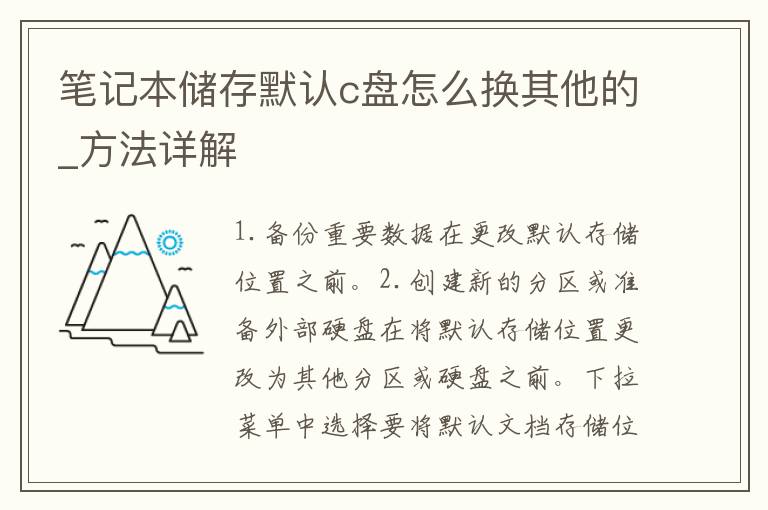
在购买笔记本电脑时,大多数电脑厂商都将操作系统和其他软件安装在C盘上,这使得C盘的容量很快就会被占满。当我们需要安装更多的软件或存储更多的数据时,C盘空间不足的问题就会变得越来越严重。因此,许多用户希望将默认的C盘更改为其他分区或硬盘。本文将详细介绍如何更改笔记本电脑的默认存储位置。
1.备份重要数据
在更改默认存储位置之前,我们强烈建议备份C盘上的所有重要数据。因为更改默认存储位置可能会导致数据丢失,所以在进行此操作之前,请务必备份所有重要数据。
2.创建新的分区或准备外部硬盘
在将默认存储位置更改为其他分区或硬盘之前,我们需要先创建一个新的分区或准备一个外部硬盘。如果您已经有一个分区或硬盘,可以跳过此步骤。
要创建新的分区,请按照以下步骤操作:
1)打开“磁盘管理器”,右键单击C盘,选择“压缩卷”。
2)在“压缩C:”对话框中,输入要压缩的空间大小和要创建的新分区的大小,然后单击“压缩”按钮。
3)在新的未分配空间上右键单击,选择“新建简单卷”。
4)按照向导中的指示创建新的分区。
如果您想使用外部硬盘作为默认存储位置,请将外部硬盘连接到电脑上并确保它已经被格式化。
3.更改默认存储位置
一旦您已经准备好了新的分区或外部硬盘,就可以开始更改默认存储位置了。请按照以下步骤操作:
1)打开“设置”,然后选择“系统”。
2)选择“存储”。
3)在“新的应用将保存到”下拉菜单中选择要将默认存储位置更改为的分区或硬盘。
4)在“新的文档将保存到”下拉菜单中选择要将默认文档存储位置更改为的分区或硬盘。
5)在“新的音乐将保存到”下拉菜单中选择要将默认音乐存储位置更改为的分区或硬盘。
6)在“新的图片将保存到”下拉菜单中选择要将默认图片存储位置更改为的分区或硬盘。
7)在“新的**将保存到”下拉菜单中选择要将默认**存储位置更改为的分区或硬盘。
8)单击“应用”按钮保存更改。
现在,您已经成功地将默认存储位置更改为其他分区或硬盘。请注意,一些应用程序可能无法自动更改其默认存储位置。在这种情况下,您需要手动更改它们的存储位置。
总结
更改笔记本电脑的默认存储位置可以帮助您更好地管理硬盘空间。在更改默认存储位置之前,请务必备份所有重要数据。创建新的分区或准备外部硬盘后,您可以按照本文中的步骤更改默认存储位置。如果您遇到任何问题,请随时向我们寻求帮助。
版权声明:本文标题:笔记本储存默认c盘怎么换其他的_方法详解 内容由互联网用户唐欣宜自发贡献,该文观点仅代表作者本人,转载请联系作者并注明出处:https://www.pangxie168.com/jyfx/64146.html,本站仅提供信息存储空间服务,不拥有所有权,不承担相关法律责任。如发现本站有涉嫌抄袭侵权/违法违规的内容, 请发送邮件至 举报,一经查实,本站将立刻删除。
发表评论